插入分節符方法:
1、在上一頁內容完成之后,插入分節符下一頁,鼠標就會自動跳轉到下一節,開始下一節內容的編排。
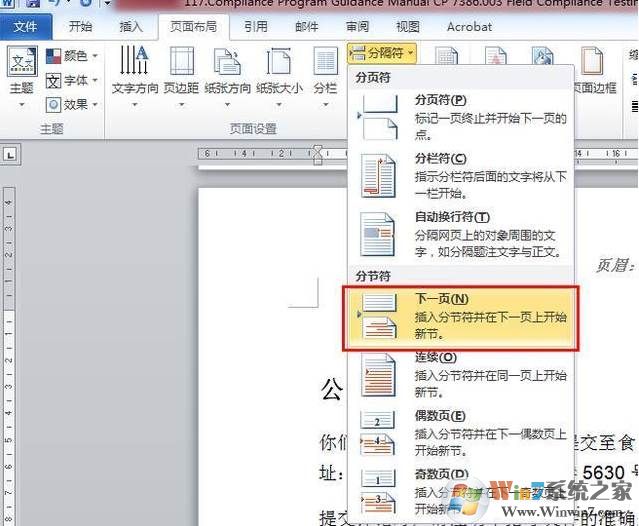
不過下一節的頁眉頁腳是默認為與上一節相同,需要手動改一下。將上圖中的鏈接到前一條頁眉點擊一下,黃色的底紋消失就表示可以做成不一樣的頁眉頁腳,就可以實現同一文件里幾種頁眉頁腳的設置。如果頁眉頁腳都要與上一節不同的話,則在頁眉及頁腳設置時都要點擊,先點擊后修改,不然上一節的頁眉頁腳會被改掉,跟下一節相同。
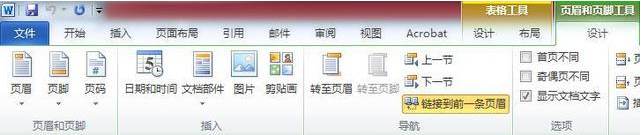
如何刪除分節符?
1、顯示分節符:點擊“常用”工具欄上的按鈕就可以把它顯示出來,下圖為Word2007
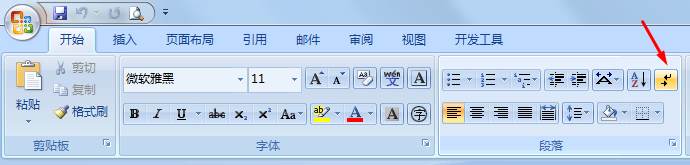
2、然后我們可以把鼠標定位于分節符前或選中分節符,按下“Del”鍵就可以了。
